Computer Cleanup - A Step by Step Windows XP Tutorial
สารบัญ:
ดังนั้นเราจะพูดถึงคุณสมบัติ snap ใน Windows 10 และวิธีการใช้ประโยชน์สูงสุดจากมัน หากคุณมาที่นี่โดยคิดว่าเป็นคุณลักษณะใหม่ที่เป็นเอกสิทธิ์ของ Windows 10 ขออภัยที่ต้องพูด แต่คุณผิด คุณสมบัติ Snap ได้มีมาใน Windows ตั้งแต่ Windows 7 และมีความโดดเด่นยิ่งขึ้นด้วยแอพ Modern ใน Windows 8.1 แต่คุณสมบัติใหม่ใน Windows 10 คือ Snap Assist ใหม่ทั้งหมดซึ่งทำหน้าที่เป็นผู้ช่วยเหลือ

เริ่มต้นด้วยพื้นฐานและดูว่าคุณสมบัติ Windows Snap คืออะไรจากนั้นตรวจสอบ Snap Assist ที่จะเป็นส่วนหนึ่งของ Windows 10
ทำความเข้าใจเกี่ยวกับคุณสมบัติ Windows Snap
Windows Snap เป็นคุณสมบัติการจัดการ Windows ที่ช่วยในขณะที่คุณทำงานหลายอย่างพร้อมกัน โดยทั่วไปหากคุณไม่มีการตั้งค่าจอภาพสองจอสำหรับ Windows แบบขยายคุณสมบัติ Windows Snap สามารถให้ความช่วยเหลือที่จำเป็นมาก สมมติว่าคุณกำลังทำโครงการและต้องการอ้างถึงบทความในเบราว์เซอร์ของคุณคุณสามารถใช้ Windows Snap แทนการสลับหน้าต่างได้ตลอดเวลา
แต่ละหน้าต่างสามารถจัดชิดหนึ่งในสองขอบของหน้าจอและคุณสามารถทำงานกับพวกเขา

งานการจัดเรียงหน้าต่างสามารถทำได้ด้วยตนเอง แต่คุณสมบัติ Snap ช่วยให้แน่ใจว่าคุณใช้อสังหาริมทรัพย์ครึ่งหนึ่งของหน้าจอที่แน่นอนสำหรับแอพทั้งสองที่คุณกำลังทำงานอยู่ การเรียกคืนและปรับขนาดหน้าต่างด้วยตนเองอาจใช้เวลานานและหากไม่ได้ทำด้วยตนเองหน้าต่างเหล่านั้นสามารถซ้อนทับกันได้
ดังนั้นเรามาดูวิธีการใช้ Snap Windows และเรียนรู้เกี่ยวกับ Snap Assist ที่เราจะได้เห็นใน Windows 10
การสลับ Windows และ Snap Assist
เช่นเดียวกับ Windows 7 และ 8.1 วิธีที่ง่ายที่สุดในการจัดเรียงหน้าต่างไปทางขอบขวาหรือซ้ายของหน้าจอคือการใช้แป้นพิมพ์ลัด ปุ่ม Windows ที่กดพร้อมกับลูกศรขวาหรือลูกศรซ้ายจะจัดโปรแกรมไปทางครึ่งซ้ายหรือขวาของหน้าจอ เหมือนกันสำหรับลูกศรขึ้นและลง

ใช้เมาส์คุณสามารถลากหน้าต่างไปที่ขอบสุดของหน้าจอจนกระทั่งคุณเห็นโครงร่างโปร่งใสของหน้าต่าง ปล่อยการคลิกเมาส์และหน้าต่างจะถูกจัดชิด เป็นกรณีตั้งแต่ Windows 7
สิ่งที่เปลี่ยนไปด้วย Windows 10 คือความสามารถในการซ้อน 4 windows ตามลำดับ 2 × 2 และ Snap Assist ซึ่งให้คุณเลือกโปรแกรมถัดไปเมื่อคุณ snap หน้าต่างแรก

ทันทีที่คุณใช้เมาส์หรือแป้นลัดเพื่อล็อคแอปพลิเคชันใน Windows 10 หน้าจอครึ่งที่เหลือจะแสดงแอพทั้งหมดในรูปแบบมุมมองงานใหม่ เช่นเดียวกับที่คุณคลิกที่แอพที่สองมันจะใช้เวลาครึ่งที่เหลือบนหน้าจอ

หมายเหตุ: การ snap 2 × 2 บนแล็ปท็อปหน้าจอขนาดเล็กสามารถดูยุ่งเหยิงและอาจทำให้คุณสนุก เหมาะที่สุดสำหรับจอภาพขนาดใหญ่
แต่เรื่องราวสำหรับ Windows 10 Snap ยังไม่สิ้นสุดที่นี่ ดังที่ฉันได้กล่าวไปแล้วฟีเจอร์ 2 × 2 snap ถูกนำมาใช้ใน Windows 10 ดังนั้นคุณสามารถติดแอพที่สองที่ขอบด้านบนและมุมมองงานจะเปิดขึ้นอีกครั้งเพื่อถามแอพที่คุณต้องการ สิ่งที่เหลืออยู่บนหน้าจอ
หน้าต่างแรกที่เปิดรับครึ่งหนึ่งของอสังหาริมทรัพย์สามารถทำเพื่อให้พอดีกับไตรมาสสุดท้ายเพื่อให้มีแอพที่สี่

เคล็ดลับเด็ด: การ ลากและปล่อยหน้าต่างโดยใช้ตัวชี้เมาส์ทำให้ทุกอย่างง่ายขึ้น แต่แป้นลัดช่วยให้คุณควบคุมตำแหน่งที่คุณกำลังหักหน้าต่างได้อย่างสมบูรณ์

Snap Assist ใช้งานได้ดีแม้ในแอพที่ทันสมัยของ Windows 10 ฉันคิดว่าจริง ๆ แล้วมันถูกนำมาใช้เพื่อเชื่อมช่องว่างระหว่างแอพ Windows แบบดั้งเดิมและแอพที่ทันสมัย คุณสามารถทำงานได้ทั้งสองแบบขนานกับมัลติทาสก์ได้อย่างง่ายดาย
คุณคิดอย่างไร
ดังนั้นนี่คือทุกสิ่งที่เกี่ยวกับคุณสมบัติ Windows Snap และ Snap Assist ใน Windows 10 คุณคิดอย่างไรเกี่ยวกับมัน อย่าลืมที่จะแบ่งปันความคิดเห็นของคุณเกี่ยวกับคุณสมบัติใหม่ของ Snap Assist กับเรา
Camus เคยร่วมงานกับ CEO ของ EADS ซึ่งเป็น บริษัท ด้านอวกาศของยุโรป ปัจจุบันเขาเป็นกรรมการผู้จัดการของ Evercore Partners ซึ่งเป็นที่ปรึกษาของสหรัฐฯและยังเป็น CEO ของ Lagardere ซึ่งเป็น บริษัท สื่อฝรั่งเศส เขาจะยังคงอยู่ในบทบาทดังกล่าวหลังจากที่เขากลายเป็นประธาน Alcatel และจะอยู่ที่ New York Verwaayen เป็น CEO ของ BT ในสหราชอาณาจักรจนถึงเดือนมิถุนายนและเขาจะดำรงตำแหน่งในปารีสในบทบาท Alcatel- Lucent CEO หนังสือพิมพ์รายดังกล่าว Alcatel-Lucent ซึ่งพยายามหาทางการเงินกำลังค้นหาผู้บริหารระดับสูงคนใหม่ตั
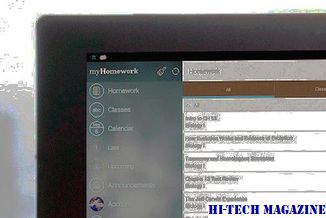
2 ปี การควบกิจการของ Alcatel และ Lucent ไม่ได้ราบรื่น Tchuruk และ Russo รายงานว่ายังไม่ได้รับพร้อมในช่วงเวลานั้นและวัฒนธรรมของทั้งสอง บริษัท ยังไม่ได้รับการพอดีง่าย
ช่วยเหลือ Lost Gadgets หาทางกลับบ้านส่วนที่ 2

บริการใหม่ BlueRetriever ใช้วิธีวอลล์เปเปอร์เพื่อกู้คืนสมาร์ทโฟนที่หายไป
ช่วยเหลือ Twitter Fight Spam

ไซต์ Microblogging enlists ผู้ใช้ในการป้องกันสแปมที่เป็นอันตรายด้วยเครื่องมือการรายงานใหม่







